วิธีอนุญาตให้แอปสื่อสารผ่าน Windows Firewall: – คุณต้องการให้แอพของคุณเจาะเข้าไปใน ไฟร์วอลล์? ส่วนใหญ่แล้ว คุณกระตือรือร้นที่จะปรับใช้คุณลักษณะด้านความปลอดภัยที่ดีที่สุดของคุณ Windows 10 จะสามารถให้คุณเพื่อปกป้องระบบของคุณจากการโจมตีภายนอกที่แพร่หลาย พูดรหัสผ่านและหมุด ยัง Windows 10 มีส่วนในการช่วยรักษาระบบของคุณโดยใช้ส่วนประกอบซอฟต์แวร์ที่เรียกว่า ไฟร์วอลล์หน้าต่าง.
ไฟร์วอลล์ ตามชื่อที่ระบุ เป็นส่วนประกอบระหว่างแหล่งที่มาภายนอกและโมดูลระบบภายใน ซึ่งกรองแหล่งที่มาที่ไม่ต้องการไม่ให้เข้าสู่ระบบ
มีแอพมากมายที่ต้องการให้คุณสื่อสารกับ Windows Firewall แต่คุณอาจถูกบล็อกไม่ให้ทำเช่นนั้น สิ่งนี้อาจเกิดขึ้นเพราะพวกเขามีไฟร์วอลล์นี้เป็นอุปสรรคหรือตัวคุณเองมี ถูกบล็อก พวกเขาจงใจป้องกันไม่ให้ดึงผ่าน
ดังนั้นเราจึงนำเสนอวิธีการสื่อสารกับไฟร์วอลล์
วิธีการทำเช่นนี้?
ขั้นตอนที่ 1:
กดปุ่ม Win และ X บนแป้นพิมพ์ค้างไว้เมื่อเมนูปรากฏขึ้น เลือกตัวเลือกแผงควบคุม
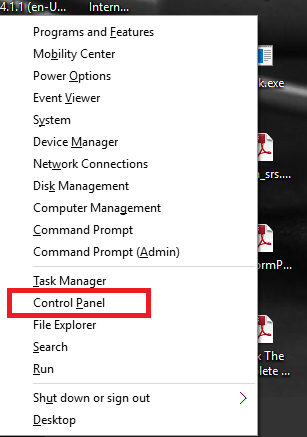
ขั้นตอนที่ 2:
ในแผงควบคุม ที่ด้านบนขวา เรามีมุมมองตามตัวเลือก เลือกตัวเลือกไอคอนขนาดเล็กจากสามตัวเลือก
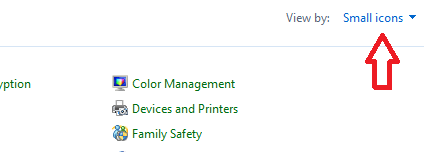
ขั้นตอนที่ 3:
ลำดับของเมนูปรากฏขึ้น เลือกเมนู Windows Firewall ดังที่แสดงด้านล่าง
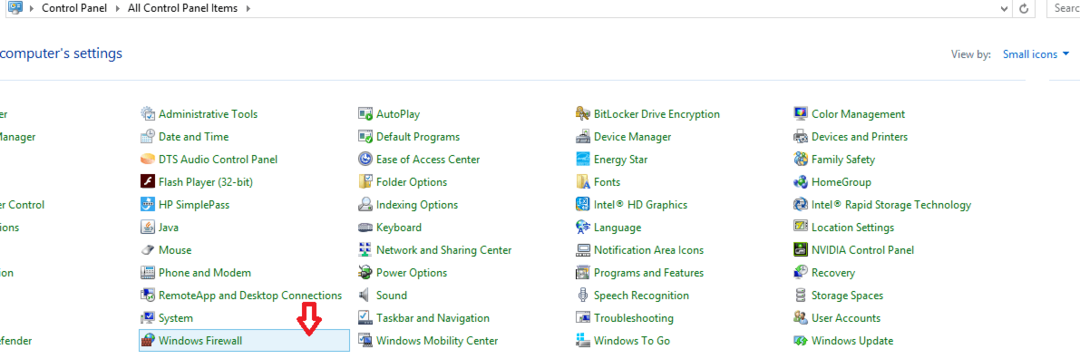
ขั้นตอนที่ 4:
ในอินเทอร์เฟซที่เปิดขึ้น คุณจะเห็นชุดตัวเลือกต่างๆ ทางด้านซ้าย แตะที่ตัวเลือกที่สอง อนุญาตแอพหรือคุณสมบัติผ่าน Windows Firewall
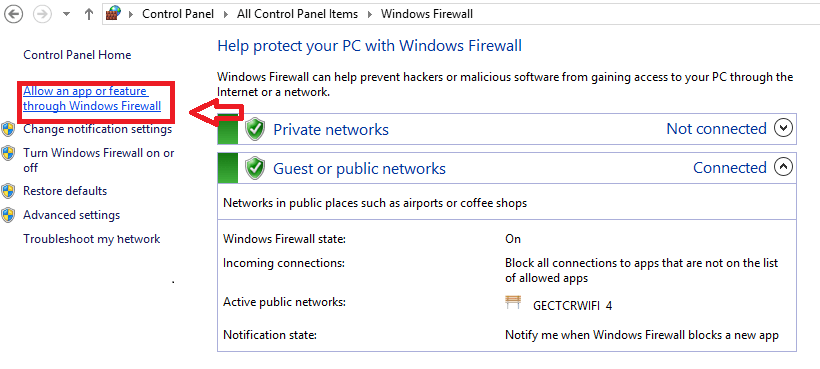
ขั้นตอนที่ 5:
หน้าต่างที่มีรายการตัวเลือกสีเทาปรากฏขึ้น นี่เป็นเพราะพวกเขาไม่สามารถจัดการได้ เพื่อที่จะเอาชนะ ให้เลือกปุ่มเปลี่ยนการตั้งค่า
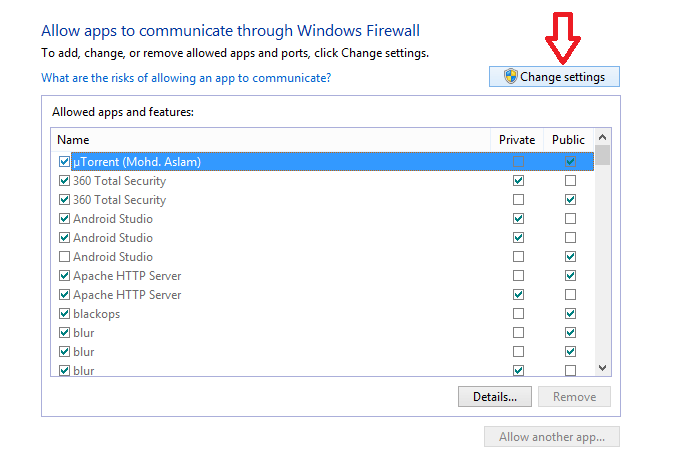
ขั้นตอนที่ 6:
เลือกแอปพลิเคชันที่ต้องการ จากนั้นแตะที่ปุ่มเครื่องหมายถูกที่สิทธิ์ในการเข้าถึง
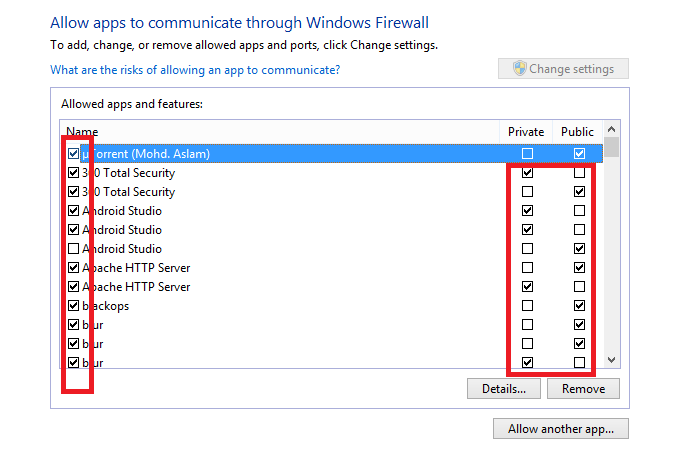
ขั้นตอนที่ 7:
นอกจากนี้ ถ้าคุณต้องการอนุญาตให้เข้าถึงแอปพลิเคชันอื่นๆ อีกมากมาย ให้คลิกที่ อนุญาตแอปอื่น ปุ่มที่พบด้านล่าง เมื่อคุณเลือกปุ่มเรียกดู คุณสามารถเลือกแอปที่ไม่เคยปรากฏบนเมนูที่แสดงมาก่อนได้ เลือกแอป คลิกที่ปุ่มเพิ่ม และทำให้เข้าถึงได้
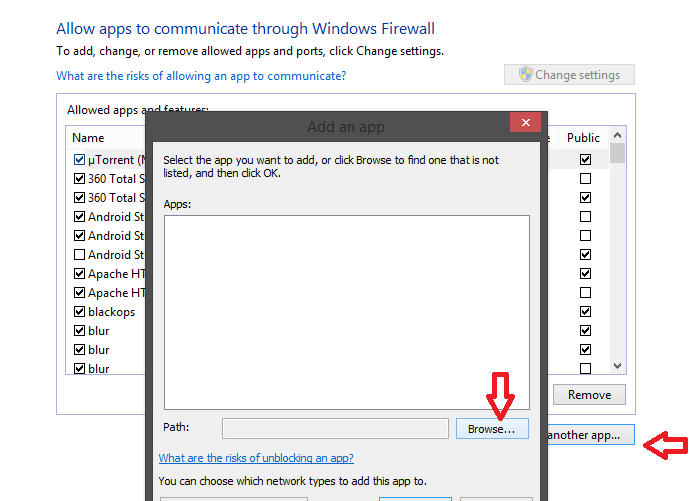
ตอนนี้คุณมีวิธีช่วยให้แอปโจมตีไฟร์วอลล์ได้แล้วด้วย!

